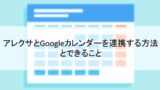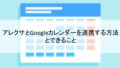アレクサは便利とは言うけれど、何度も呼びかける必要があるし、ちょっとメンドウでは?正直あまり使わない気もする…
こんな感じで、スマートスピーカーの必要性に疑問な方もいるかもしれません。
そんな方に使ってみてもらいたいのが、「定形アクション」という機能。
「定形アクション」を使えば、アレクサが劇的に便利になります。
設定も直感的でカンタン。
初心者でも気軽に使うことができますよ。
本記事の内容
- 定形アクションとはどういった機能なのか?
- 定形アクションでできることは?
- 具体的にどんなシーンで使えるのか?
この記事では定型アクションで「どんなことができるのか?」「具体的な使い方は?」といった内容に答えていきます。
それぞれの機能の細かい設定方法などは、別記事にて詳しく解説予定ですので、そちらで確認して頂ければと思います。
それでは、ご紹介していきましょう。
定形アクションとは
「定形アクション」の機能をカンタンに言うとこんな感じ。
一例として、こういった使い方ができますよ。

アレクサ、ただいま
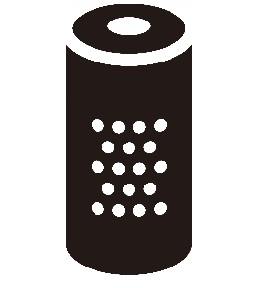
おかえりなさい
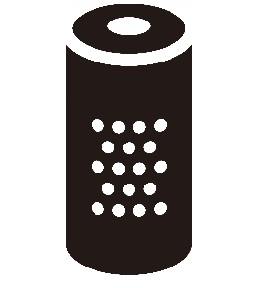
照明オン
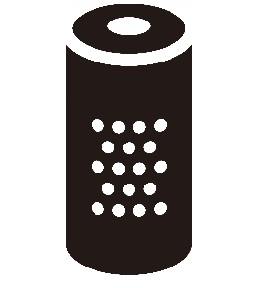
エアコンをオン
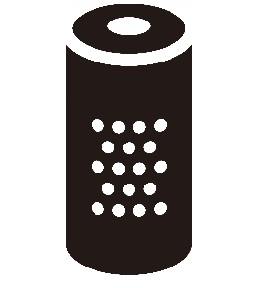
テレビをオン
あらかじめ決めておいた「ウェイクワード」を言うだけで、設定された動作を連続で実行してくれます。
まるでアレクサが、執事のように身の回りのお世話をしてくれているみたいですよね。
この記事を読んでくれている読者の方も、毎日決まったルーティン的にやっていることありませんか?
それを自動化できるイメージです。
定形アクションのメリットをまとめると、以下のとおり。
- 日常のルーティン作業を自動化できる
- 忘れ物や予定忘れなどの注意喚起になる
- 生活習慣を整えるのに役立つ
定型アクションの設定は、アレクサアプリを開いて、「その他」の「定型アクション」から設定ができますよ。
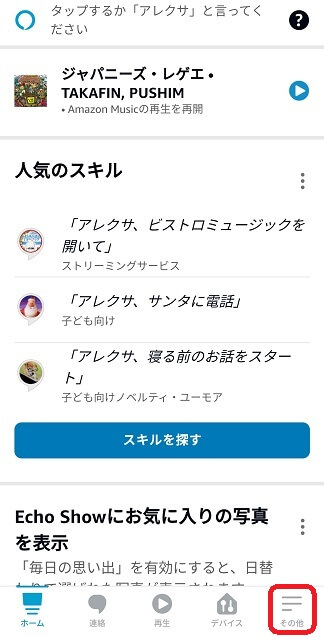
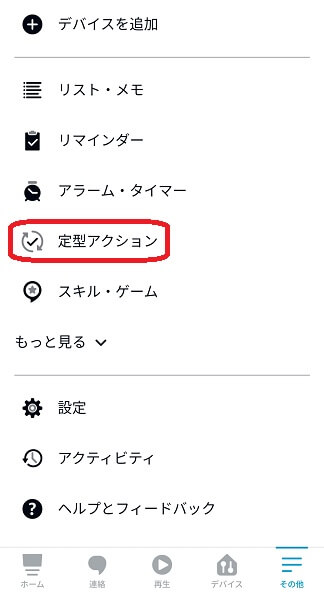
画面右上の「+ボタン」で新しく定型アクションが作成できます。
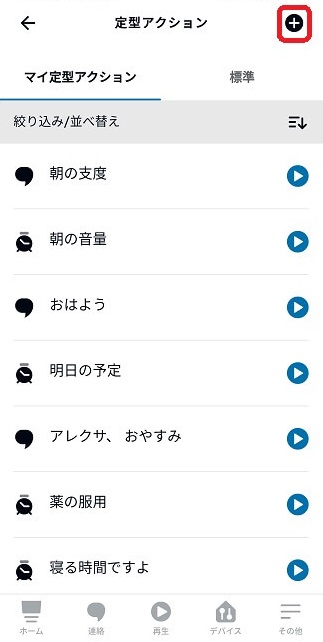
次に「定形アクション」で、「どんなことができるのか?」についてご紹介していきましょう。
定形アクションでできること
定形アクションは「実行条件」と「実行するアクション」の大きく2つの設定をします。
設定できるのは、こんな内容になりますよ。
定形アクションの実行条件
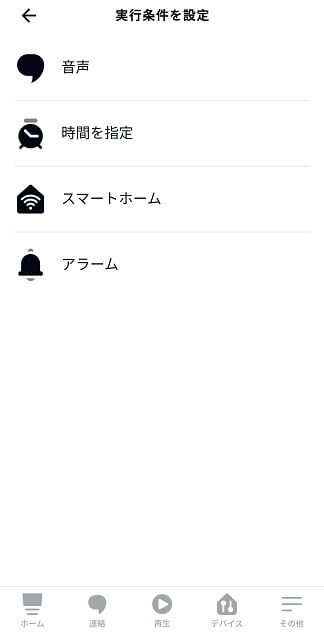
| 項目 | 設定内容 |
| 音声 | 「実行フレーズ」の設定 |
| 時間を指定 | 実行する時間の指定 |
| スマートホーム | スマートホーム機器での自動実行設定 |
| アラーム | アラームを消した後に実行 |
定形アクションで実行できること
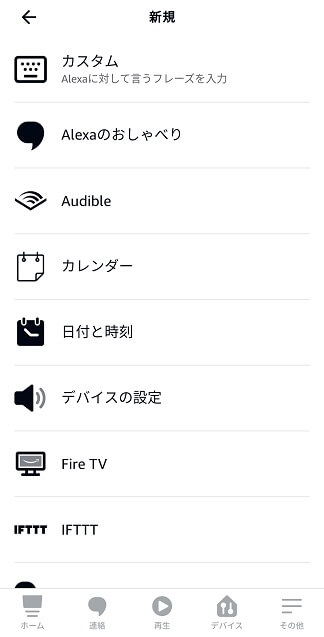
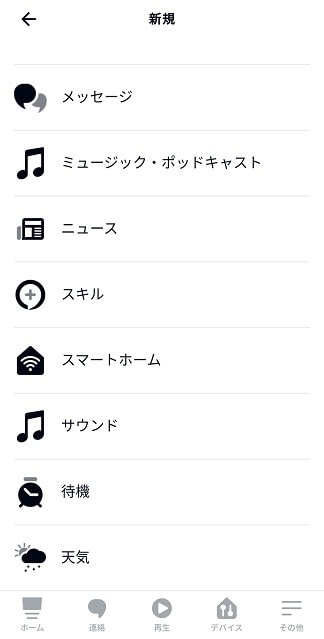
| 項目 | 設定内容 |
| カスタム | アレクサに言う「ウェイクワード」を自由設定 |
| Alexaのおしゃべり | アレクサに話してもらう「フレーズ」を設定 |
| Audible | Audibleで朗読する本の設定 |
| カレンダー | 連携しているカレンダーの予定を読み上げる |
| 日付と時刻 | 現在の日付や時刻を教えてくれる |
| デバイスの設定 | Amazon Echoの音量変更やオーディオ停止の自動実行 |
| Fire TV | Fire TVの操作を自動実行 |
| IFTTT | 外部webサービスを使い自動化アクションを設定 |
| メッセージ | スマホあyタブレットのアレクサアプリへメッセージを送る |
| ミュージック・ ポッドキャスト |
再生する音楽やポッドキャストを指定 |
| ニュース | フラッシュニュースを再生する |
| スキル | 実行するスキルを指定 |
| スマートホーム | 連携しているスマートホーム家電の動作設定 |
| サウンド | 効果音を鳴らす |
| 待機 | 待機する時間を設定できます |
| 天気 | 現在地の天気予報を伝えてくれます |
組み合わせを自由に変えることで、自分好みのルーティンをつくり出すことができます。
アレクサで「できること」については、こちらの記事にて総まとめ的に解説しています。「定型アクション」に入れる機能を考える時の、参考にしてみても良いかもしれません。
では、前置きはこれくらいにして、「定形アクション」でどんなことができるのかを見ていきましょう。
スキルの連続実行
一番カンタンに使える「定形アクション」が、スキルの連続実行。
たとえば、こんなことができますよ。

アレクサ、おはよう
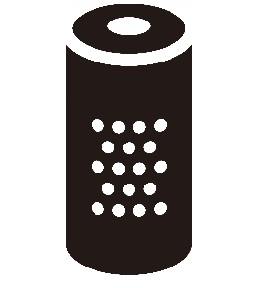
おはようございます
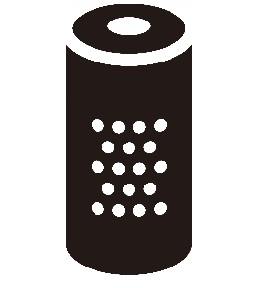
今日の天気をお伝えします(Amazon Alexa 天気予報より)
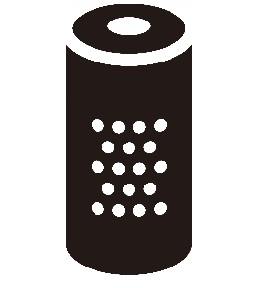
公共交通機関の運行情報をお伝えします(Yahoo!路線より)
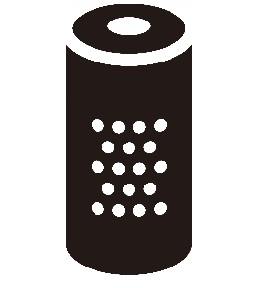
今日のトピックをお伝えします(アレクサニューススキル)
こんな感じで、何度も「アレクサ…」と言わなくても、「アレクサ、おはよう」のひと言で、アレクサスキルを連続で呼び出すことができます。
「傘が必要か?」「電車は通常どおりか?」と、自動で確認できるのはかなり便利。
仕事で忙しい方や、子育て中のママには、けっこう使えるんじゃないかと。
スキルの連続実行の設定方法
ここでは、上記の「おはよう」のひと言で連続実行する方法を例に、設定手順を解説します。
(※定型アクション設定画面への行き方は、「定型アクションとは」の項を参照ください。)
1.「新しい定型アクション」の画面で、「定型アクションを入力」をタップし、「おはよう」と入力し「次へ」。これが、定型アクションの表示名になります。
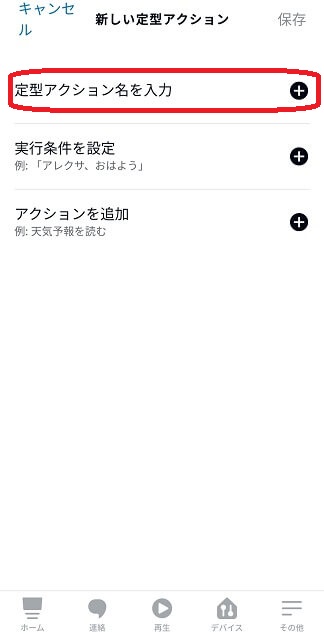
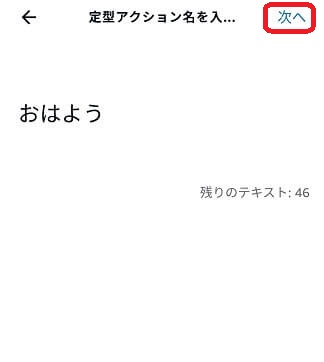
2.次に「実行条件を設定」をタップし、「音声」をタップ。開始フレーズに「おはよう」と入力し次へをタップします。
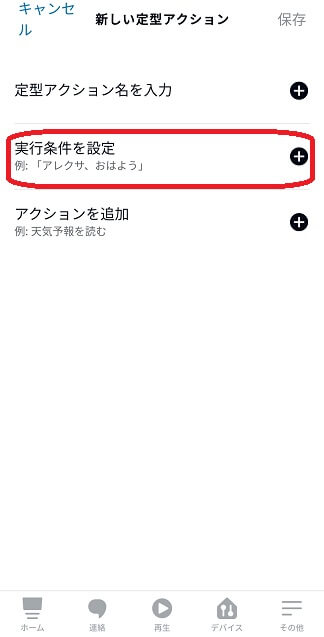
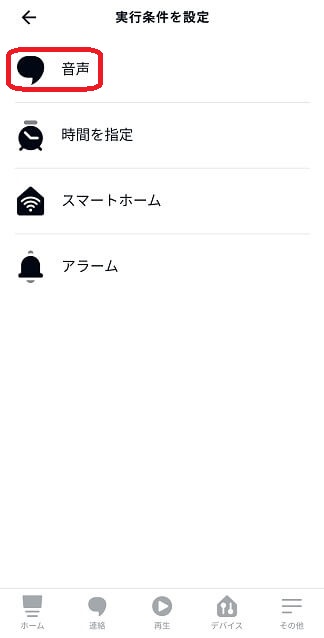
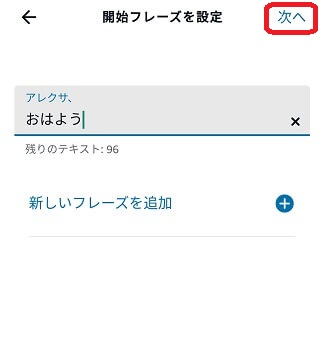
3.「アクションを追加」をタップし、「アレクサのおしゃべり」をタップ。
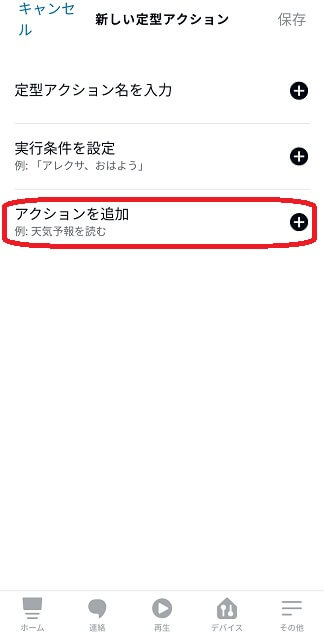
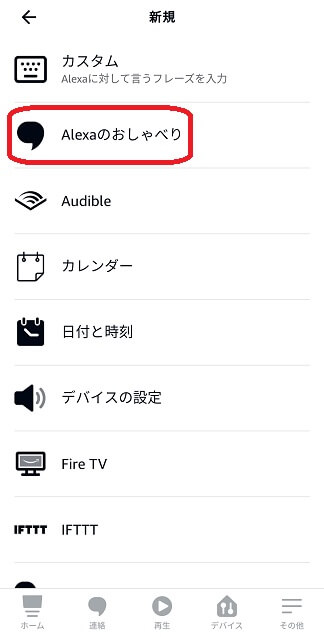
4.「ひと言」をタップして、「朝起きたら」をタップ。
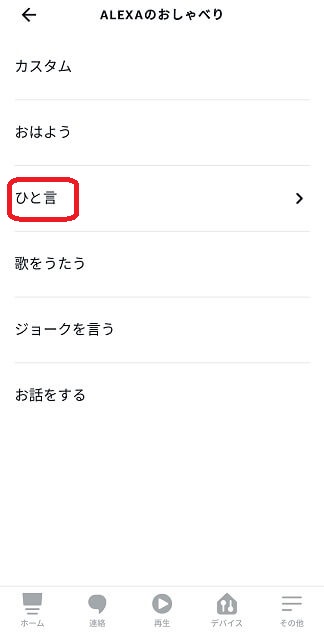
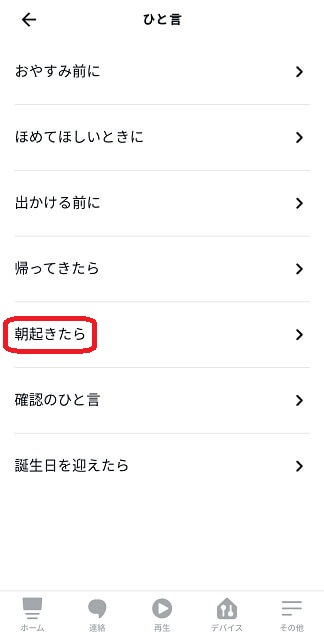
5.「おはようございます」をタップすると、確認画面が出るので、次へをタップ。


6.あとは同じ手順で、実行するアクションを追加していきます。「アクションを追加」をタップします。
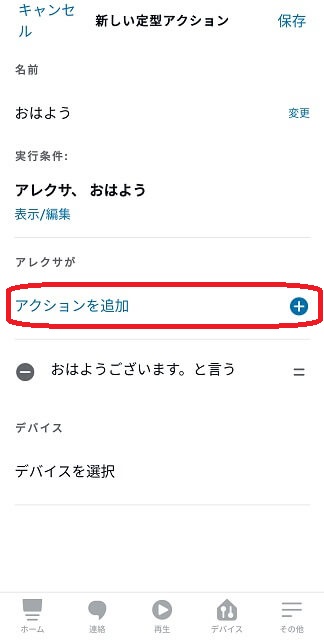
7.下にスクロールすると、「天気」があるのでタップ。確認画面が表示されるので、次へをタップ。
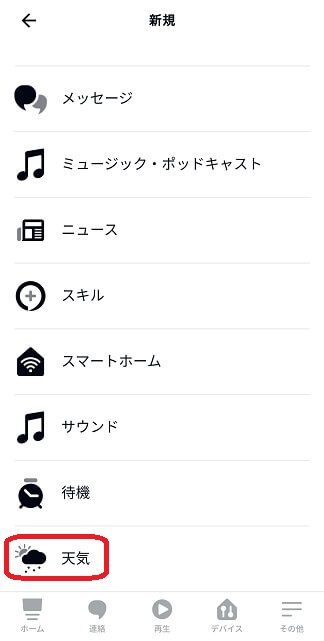

8.「アクションを追加」をタップして、「スキル」をタップ。
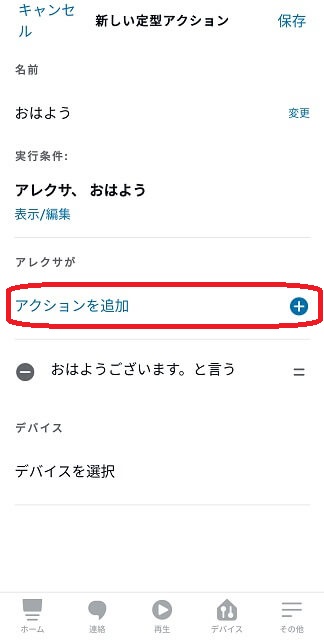
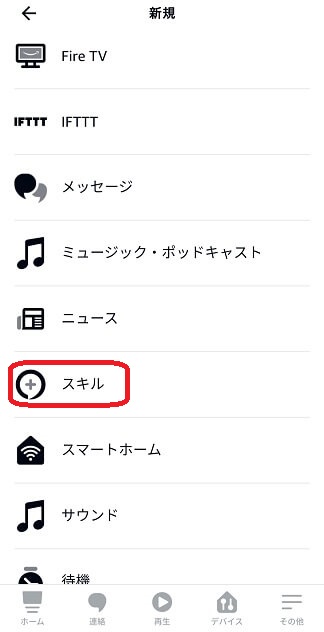
9.既にスキルを使っているなら「マイスキル」から選択しましょう。「Yahoo!路線」をタップ。
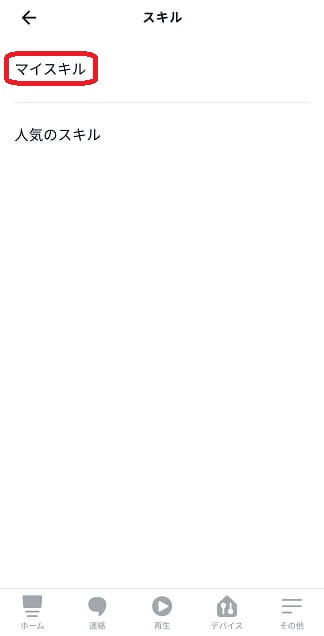
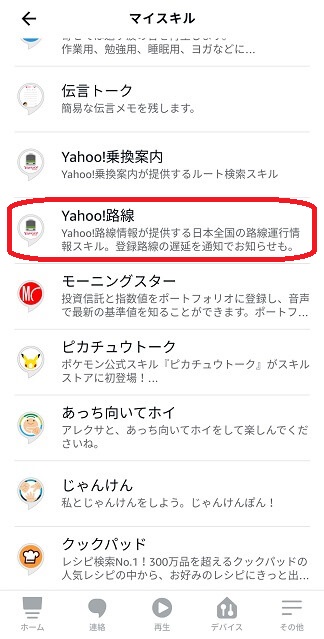
10.確認画面が表示されるので、次へをタップ。

11.設定ができたら、右上の「保存」をタップ。
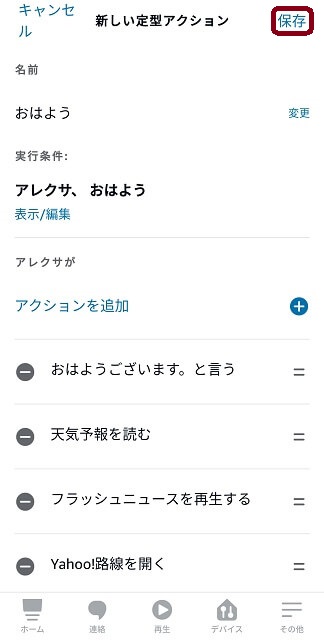
12.実行するデバイスをタップして、設定が完了です。
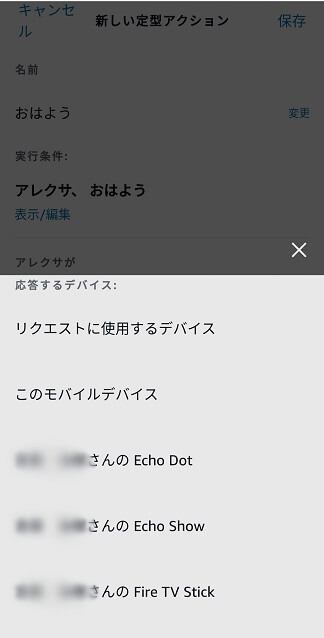
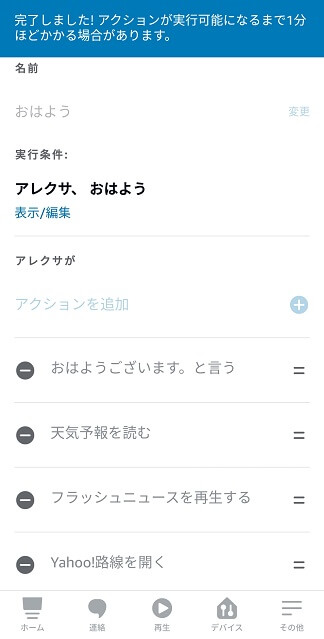
画像で紹介すると長く感じるかもしれませんが、慣れれば3分ほどで設定できます。
決まった時間に音楽を自動再生
定型アクションでは、決まった時間に指定の音楽を再生することも可能です。
他にもプレイリストなどを、指定することもできますよ。
定型アクションで組み込める音楽
- アーティスト名
- 楽曲名
- アルバム名
- Amazon Musicで用意されているプレイリスト名
- 自作のプレイリスト名
毎日ルーティン的に音楽を聴くなら、とても便利です。
「決まった時間に指定の音楽を再生」の設定手順
ここでは、指定の時間に、プレイリストを自動再生する手順をご紹介します。
(※定型アクション設定画面への行き方は、「定型アクションとは」の項を参照ください。)
1.「新しい定型アクション」の画面で、「定型アクションを入力」をタップし、わかりやすい表示名を入力し「次へ」。
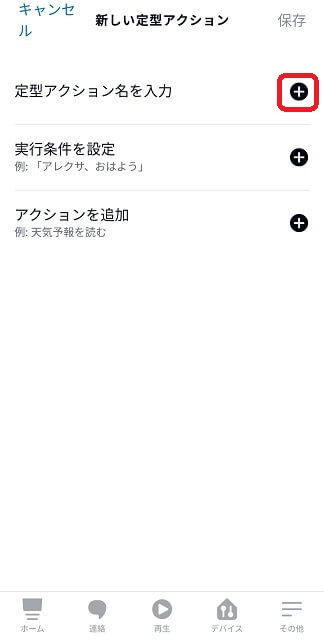

2.「実行条件を設定」をタップし、「時間を指定」をタップ。
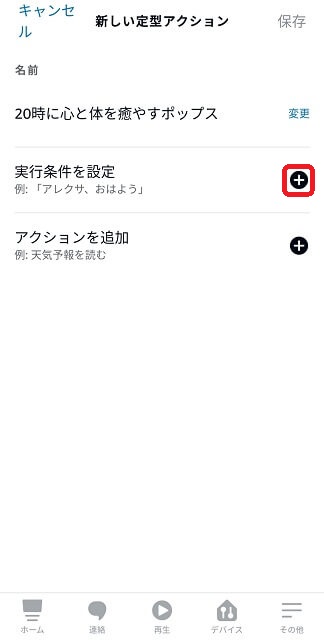
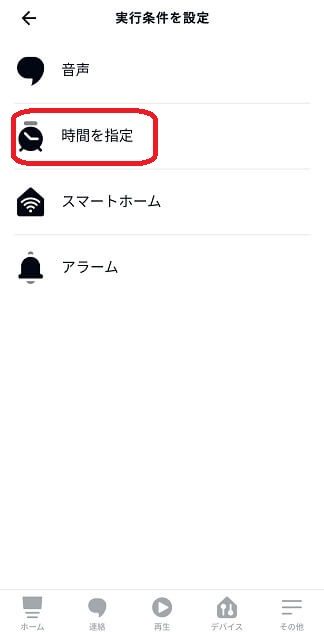
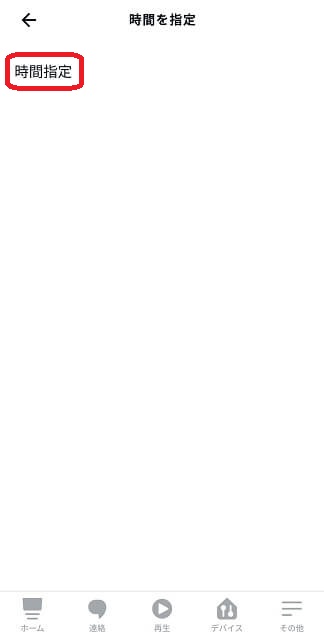
3.実行する曜日と、再生開始の時間を入力し「次へ」をタップ。
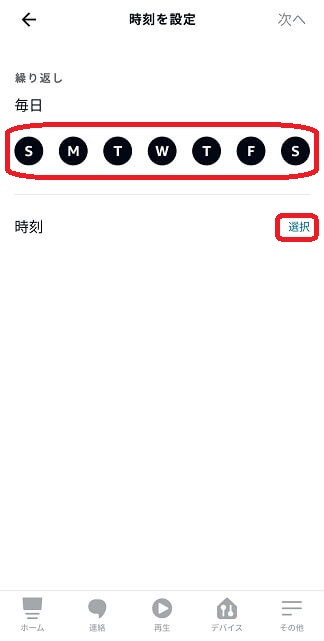
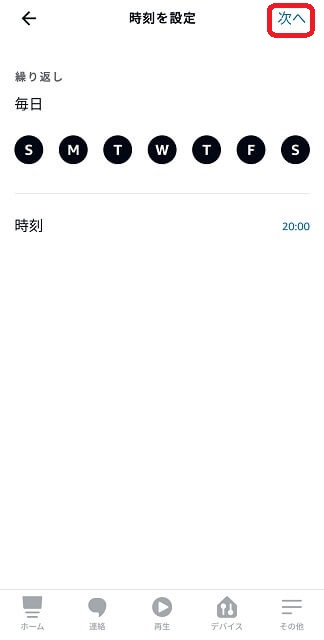
4.「アクションを追加」をタップし、「ミュージック・ポッドキャスト」をタップ。
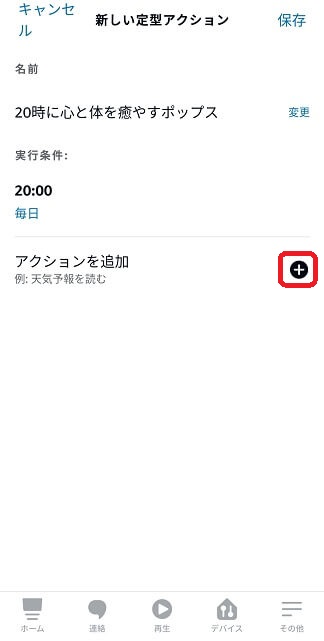
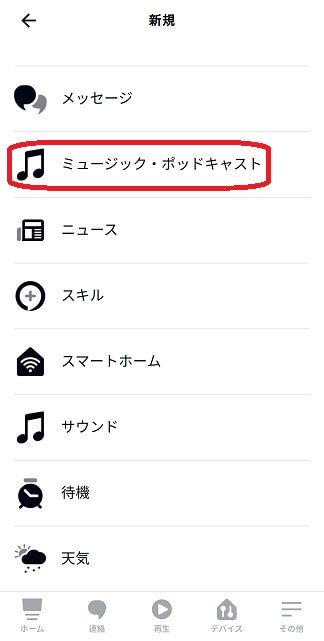
5.再生したいプレイリスト名を入力。プロバイダーは音楽配信サービスを指定する場合に入力します。タイマーは音楽をかける時間になります。
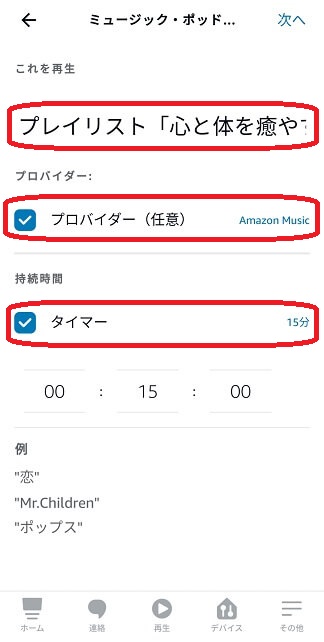
6.実行するデバイスを選択します。今回は「Echo Show」を指定します。
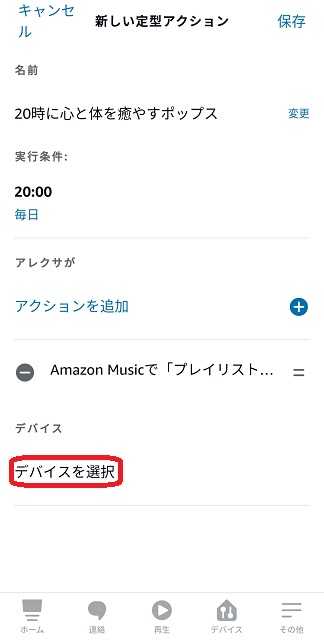
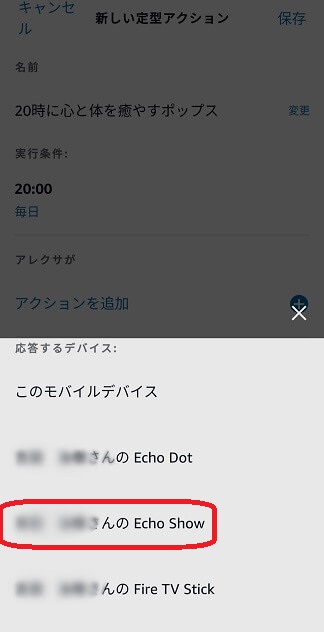
7.「保存」をタップすれば、設定は完了です。
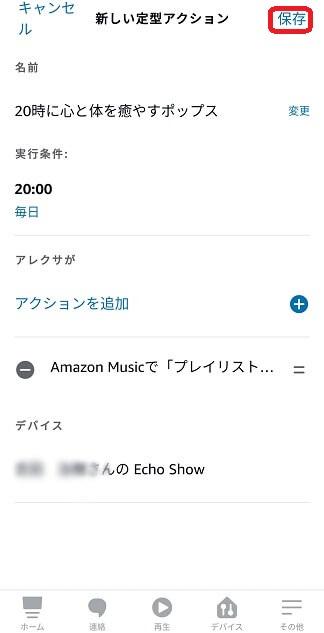
自動で家電を連続操作
アレクサで家電を連携するのに便利なのが、スマートリモコンです。
「アレクサ」と「スマートリモコン」と「家電」の3つを連携しておけば、ひとこと声をかけるだけで、一斉に家電操作ができてしまいますよ。
おすすめできるスマートリモコンについては、こちらの記事にて解説していますので、ご参考に。
定形アクションで活用する場合、以下のような使い方ができます。
- 決まった時間に自動操作
- 特定ワードで自動操作
- センサーで自動操作
どんな風に使えるのかを、順に解説していきましょう。
決まった時間に自動操作
あらかじめ時間を指定しておけば、家電を自動実行することができます。
これなら、勝手に家電たちが仕事をしてくれるので、便利なことこの上なし。
たととえば、こんな使い方ができますよ。
- 朝6時半になったらカーテンが自動で開く
- 15時になったらロボット掃除機の電源を自動でオン
- 夜23時になったら自動でテレビが消える
特定ワードで自動操作
あらかじめ「ウェイクワード」と「実行すること」を決めておきます。
ウェイクワードで声かけすると、決められられた動作を実行してくれますよ。
たとえば、こんな使い方。

アレクサ、ただいま
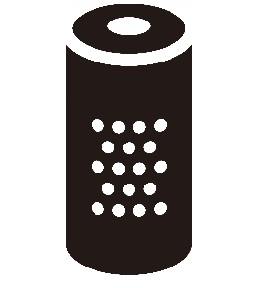
おかえりなさい。お疲れさまでした。
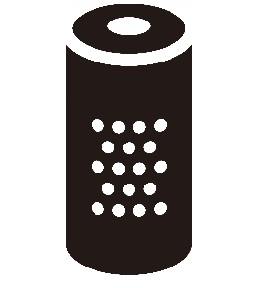
照明オン
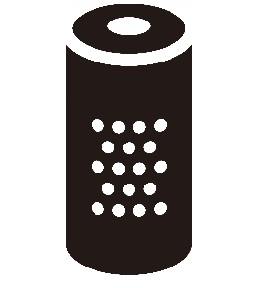
テレビオン
帰宅したあと、自分でリモコンを”ポチポチ”しなくても、勝手にアレクサが実行してくれます。
センサーで自動操作
残念ながら、Amazon Echoにセンサーは搭載されていません。
センサーでの自動操作を利用するためには、センサー付きスマートリモコンを用意する必要があります。
特にセンサーが豊富なのが、「Nature Remo 3」という製品。
「温度、湿度、照度、人感、GPS」と、5つのセンサーが搭載されています。
これを使うと、センサーが反応すると自動で家電が動作するように、使うことができます。
たとえば、こんな使い方ができますね。
- 部屋の温度が27℃を超えると、自動で冷房がオン(温度センサー)
- 湿度が40%を切ると、自動で加湿器がオン(湿度センサー)
- 夕方、部屋が暗くなってきたら、自動で照明オンとカーテンを閉める(照度センサー)
- 部屋に入ったことを人感センサーが認識。照明を自動でつける(人感センサー)
- 自宅の300メートル以内に入ると自動で冷房がオン。帰ると涼しい部屋に。(GPS)
多機能アラームとして使う
アレクサの定形アクションの中には、「アラーム停止時に実行すること」を設定できます。
使い方の一例としてはこちら。
- アラームを消す
- 自動でカーテンが開く
- 朝にピッタリな曲を流す
朝起きてから毎日やることを自動化できる上、気持ちよく朝を迎える助けにもなりますね。
カレンダーの予定を聞く【スケジュール管理】
アレクサは各種カレンダーとも連携が可能。
主な連携できるカレンダーがこちら。
- Googleカレンダー
- MicrosoftのOutlook
- AppleのiCloudカレンダー
カレンダーと連携することで、「今日の予定は?」という具合に、予定確認ができますよ。
カレンダーとの連携方法や、できることについては、こちらの記事にて詳しく解説していますよ。
カレンダーも、定型アクションを使うことで、超便利に使うことができます。
たとえば、「毎朝決まった時間に、今日の予定をアナウンスしてもらう」という使い方も可能。
予定忘れ防止や、スケジュール管理に重宝します。
アレクサに声をかけてもらう【フレーズは自由に設定】
定型アクションの中には、アレクサが言うフレーズを自由に設定する機能があります。
たとえば、こんなシチュエーションで使えるかと。
- 夜の時間に、ついテレビや動画を観すぎてしまうので、アレクサに「休憩しませんか」と言ってもらう
- 勉強など、ついメンドウになってしまうので、決まった時間に「作業に取り掛かりましょう」と言ってもらう
- 子供が宿題をやらないので、決まった時間に「宿題は終わりましたか?」と声かけしてもらう。
生活リズムや、やるべきことに取り掛かるための習慣をつけたい時などに役立ちますよ。
というのも、こんなエピソードがありました。
そこで、毎晩23時になると、アレクサから「今日もお疲れさまでした。明日に備えて早めに寝ましょう」と言ってもらうようにしたんです。
集中してると、いつの間にか時間が過ぎてしまいますから、このタイミングで「はっ、もう寝る時間だな」と気づくことができます。
実際これを使いはじめてから、夜ふかしすることが激減したんですよね。
こんな感じで、自分の生活リズムを整えるのにも使えますよ。
チャイムを鳴らす【時報】
アレクサスキルに「学校チャイム」というものがあります。
名前のとおり「学校のチャイム」が鳴るスキルなのですが、これを定型アクションに入れることで、家の中でも決まった時間にチャイムを鳴らすことができます。
現在はコロナの影響もあり、在宅でリモートワークの方も増えているかと思います。
会社のオフィスなどでは、休憩時間やお昼の時間、就業時間などには時報が鳴ることで、メリハリのある時間管理がしやすいかもしれません。
ですが、在宅では仕事の区切りをつけるのが難しい場合もありますよね。
アレクサのチャイム機能を使えば、決まった時間に「チャイム」が流れるので、タイムテーブル(時間割)管理に役立ちます。
メリハリも生まれて、精神衛生上も良いのではないでしょうか?
言いやすいフレーズを設定する
定型アクションを実行するための「フレーズ」は、自分で自由に決めることができます。
たとえばこんな使い方ができますよ。
- 覚えられないスキル名をシンプルなフレーズにする
- 呼び出したい連続アクションを、言いやすいフレーズにする
1.覚えられないスキル名をシンプルなフレーズにする
たとえば、子供向けのスキルに「ピーボ」という、絵本を読み聞かせスキルがあります。
ですが、久しぶりに開こうと思っても、「スキル名が思い出せない」ということも…。
そこで、定型アクションにて「絵本を読んで」というフレーズで、「ピーボ」を呼び出す設定にします。
こんな感じで、自分の「覚えやすく言いやすい」フレーズにしておくと、使いたい時に使えない、を解消してくれます。
2.呼び出したい連続アクションを、言いやすいフレーズにする
よく使う機能のセットを、定型アクションで作っておくのも便利です。
たとえば、「ジャズを流す」「照明を暗くする」を定型アクションにして、起動フレーズは「くつろぎたい」としておけば、一言で理想の空間を自動でつくることができますね。
まとめ:自動化で生活の質が向上
定型アクションは、機能や順序を変えることで、いろんなシーンで使える「自動化アクション」をつくることができます。
自動化することで、時短やスケジュール管理、忘れもの防止などにつながります。
ちょっと大げさかもですが、生活の質も向上するかと。
ぜひご自身に合った「定型アクション」をつくってみてくださいね。